MT Photos 图床部署详解:Docker 搭建 + 贝锐花生壳内网穿透远程访问
MT Photos 是一款自托管图床/图库系统,基于 Node.js 与 Vue 构建,拥有简洁美观的界面设计,既适合长期自用,也能作为独立图床平台搭建使用。它支持多目录绑定,可批量上传图片,标签和备注功能也一应俱全,方便后期检索与管理。系统还支持多用户权限控制、浏览器拖拽上传、缩略图自动生成,并允许配置外部存储目录。
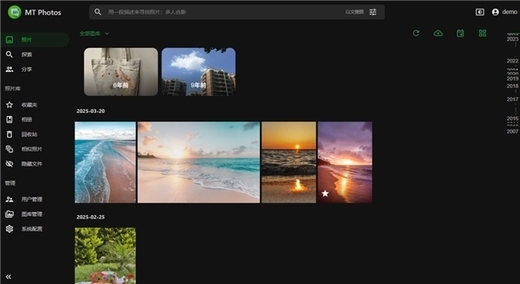
以下内容将以 Windows 环境为例,带大家完成成 MT Photos 的本地 Docker 部署,并结合贝锐花生壳内网穿透实现公网远程访问,无需公网 IP,即可实现随时随地上传/管理图片,打造属于自己的图床系统!
一、使用 Docker 本地部署 MT Photos
MT Photos 基于 Docker 部署,并且支持 docker-compose 安装,无论是在群晖、威联通、绿联、飞牛、UNRAID NAS 上,还是 Windows、Linux 主机,只要有 Docker 环境,MT Photos 都能部署。
目前官网提供中文教程,如果希望详细了解,可以移步 MT Photos 官网,以下采用拉取 Docker 镜像的方式,在 Windows 系统中实现快速安装。
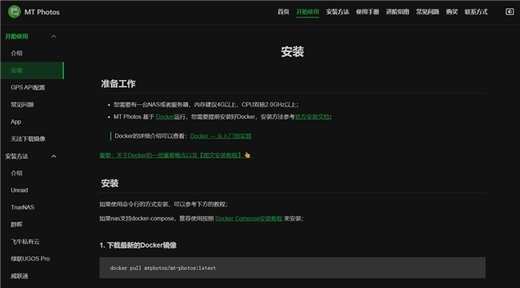
首先,确认系统中已经安装好 Docker,并且创建以下 MT Photos 所需的目录:
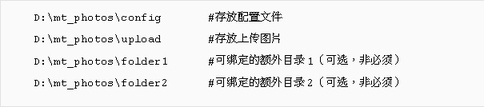
一键运行 Docker 命令,自动拉取镜像,完成安装:
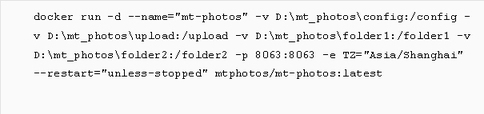
参数说明:
● --name="mt-photos"给容器指定一个易于识别的名称
● -v D:\XXX\:/XXX 将宿主机文件夹挂载到容器内,实现数据持久化
● -p 8063:8063 将宿主机 8063 端口映射到容器,便于外部访问
● -e TZ="Asia/Shanghai"设置容器内时区,确保时间一致性
● --restart="unless-stopped"容器异常退出会自动重启,除非手动停止
● mtphotos/mt-photos:lates 拉取 mt-photos 最新的官方镜像
部署完成后,打开浏览器访问 localhost:8063,就能进入 MT Photos 的管理后台!
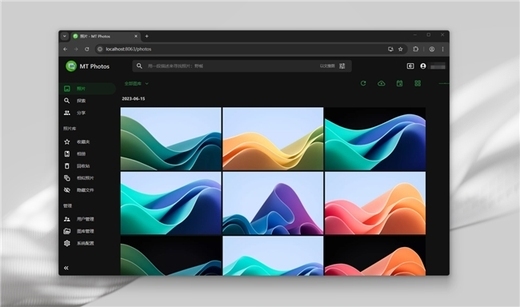
二、使用贝锐花生壳实现内网穿透,让异地也能远程访问 MT Photos
由于 MT Photos 通常部署在家中的主机或 NAS 上,而大多数家用宽带并不提供公网 IP,或者没有光猫管理权限,无法进行端口转发设置,这就导致图床/图库服务只能在局域网内访问。一旦离开家中网络,想要远程查看或上传图片就无法实现,此时可以借助贝锐的花生壳内网穿透,将本地 MT Photos 服务安全映射到公网。
而且贝锐花生壳无需公网 IP、无需配置路由器,只需简单几步,就能将本地端口映射出一个远程访问地址。
1.前往贝锐官网下载贝锐花生壳客户端(支持 Windows、Linux、MacOS、Docker 以及各类 NAS),在 MT Photo 服务器上安装并登录账号。
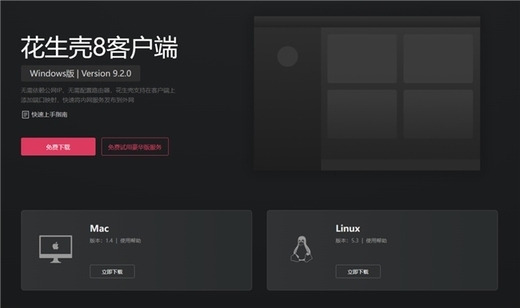
2.在客户端中添加「HTTPS 映射」,内网主机地址填写本机局域网 IP,内网端口 8063。
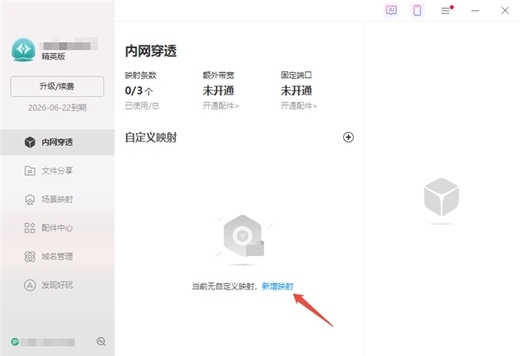
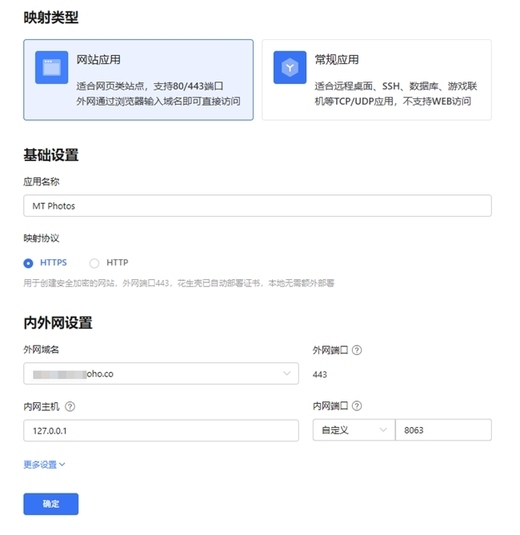
3.保存后即可获得一个域名形式的远程访问地址用手机、外网电脑输入该地址,就能随时随地访问 MT Photo。
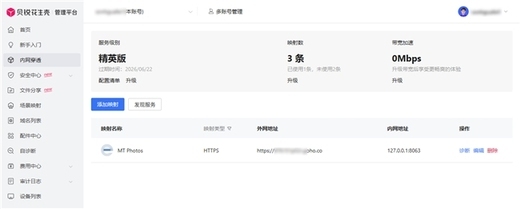
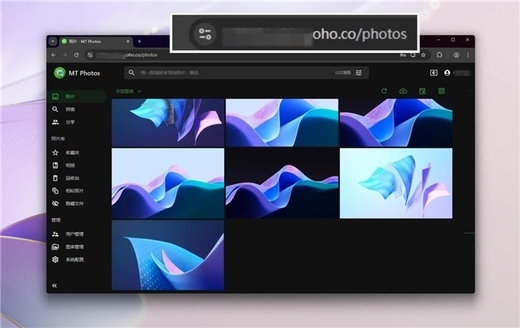
由于 MT Photos 存放了大量个人图片,远程访问时信息安全也不可忽略,MT Photos 本身支持用户身份验证,在这一基础上还可使用贝锐花生壳内网穿透的安全功能加强防护。
贝锐花生壳支持大量安全功能,如:访问口令验证,限制外部访问必须输入密码;访问来源限制,仅允许指定 IP、设备、浏览器连接。同时,贝锐花生壳还有爆破防护功能,能够自动识别并拦截那些可能对映射服务构成威胁的高频访问请求。
通过上述内容,我们已经完成了 MT Photos 图床系统的 Docker 快速部署,并借助花生壳将本地服务成功映射至公网,实现了随时随地的远程访问。如果你也正在寻找一款高颜值、轻量级、易上手的图床工具,不妨试下 MT Photos!










评论